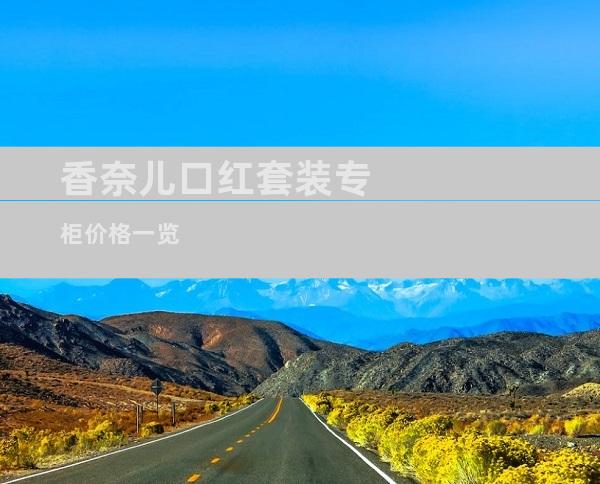在当今数字时代,高速互联网已成为现代生活的必需品。对于笔记本电脑用户而言,轻松连接宽带网线是享受无缝网络体验的关键。本文将详细阐述,如何轻松将笔记本电脑连接到宽带网线,并畅享网络极速。 准备工作 确保有网线和网卡你需要确保有一条以太网线(网线)和一台配备网卡的笔记本电脑。网线是一根将笔记本电脑连接到宽带调制解调器或路由器的电缆。网卡则是一块安装在笔记本电脑主板上的硬件,它处理来自网络的信号。 查找以太网端口

在当今数字时代,高速互联网已成为现代生活的必需品。对于笔记本电脑用户而言,轻松连接宽带网线是享受无缝网络体验的关键。本文将详细阐述,如何轻松将笔记本电脑连接到宽带网线,并畅享网络极速。
准备工作
确保有网线和网卡
你需要确保有一条以太网线(网线)和一台配备网卡的笔记本电脑。网线是一根将笔记本电脑连接到宽带调制解调器或路由器的电缆。网卡则是一块安装在笔记本电脑主板上的硬件,它处理来自网络的信号。
查找以太网端口
在笔记本电脑的侧面或背面,你会找到一个矩形的以太网端口。它通常比 USB 端口稍大,并且标有以太网符号。
连接网线
将网线插入以太网端口
将网线的一端插入笔记本电脑的以太网端口。确保它牢固地连接。
等待网络连接
连接网线后,笔记本电脑将自动尝试建立网络连接。指示灯会亮起,表明连接已建立。
配置网络设置
打开网络设置
点击笔记本电脑右下角的 Wi-Fi 图标,然后选择“网络和 Internet 设置”。
选择“以太网”选项
在“以太网”选项卡下,你会看到已连接的网络列表。选择已连接的网络。
确保启用 DHCP
DHCP(动态主机配置协议)自动分配 IP 地址和 DNS 设置。请确保已启用 DHCP。
测试网络速度
使用速度测试网站
在浏览器中打开速度测试网站,例如 Speedtest.net 或 Fast.com。
运行速度测试
点击“运行测试”按钮。速度测试网站将测量你的下载和上传速度。
检查结果
测试完成后,你会看到你的下载速度和上传速度。这些速度应符合你的宽带套餐。
解决连接问题
检查网线连接
确保网线牢固地连接到笔记本电脑和宽带调制解调器或路由器。
重启设备
如果仍然没有连接,请重启笔记本电脑、宽带调制解调器和路由器。
检查网卡驱动程序
确保已安装并更新了网卡驱动程序。
联系 ISP
如果上述步骤都无法解决问题,请联系你的互联网服务提供商 (ISP)。
优势
稳定可靠的连接
宽带网线连接提供稳定可靠的连接,与 Wi-Fi 相比,受干扰较少。
更快的速度
宽带网线连接通常比 Wi-Fi 连接提供更快的速度。这对于在线游戏、视频流和大型文件下载尤为重要。
低延迟
对于要求苛刻的活动,例如在线游戏和视频会议,低延迟至关重要。宽带网线连接提供比 Wi-Fi 更好的延迟。
多设备支持
宽带网线可以连接到多个设备,例如笔记本电脑、台式机和游戏机。
安全性
宽带网线连接比 Wi-Fi 连接更安全,因为信号不会通过无线电波传播。
结论
通过遵循本指南中的步骤,你可以轻松地将笔记本电脑连接到宽带网线,并畅享网络极速。宽带网线连接提供稳定可靠、高速、低延迟和安全的连接,使你能够充分利用互联网。